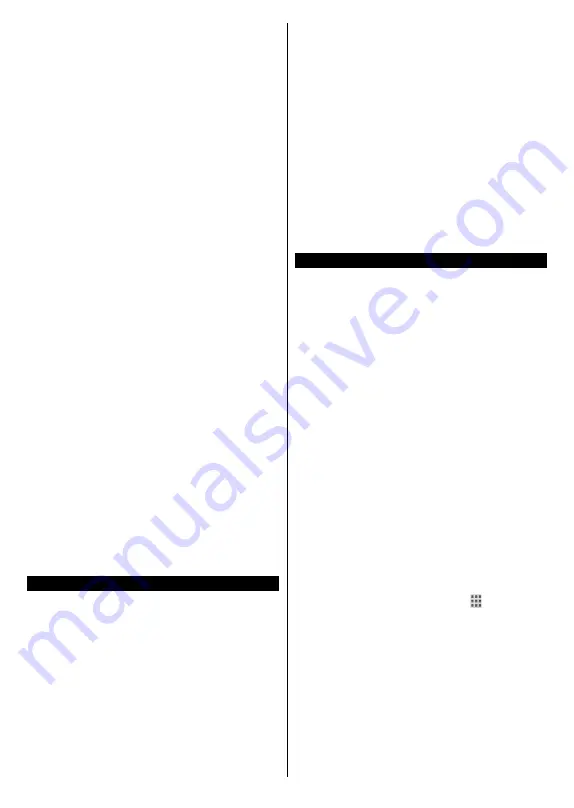
Deutsch
- 36 -
1. Installation der Serversoftware
Die Audio-Video-Sharing-Funktion
kann nicht ohne
das auf Ihrem PC installierte Server-Programm
verwendet werden.
Außerdem muss die erforderliche
Mediaserver-Software auch auf dem dazugehörigem
Gerät installiert sein.
Bereiten Sie Ihren PC mit einem
geeigneten Serverprogramm vor.
2. Anschluss an ein kabelgebundenes oder
drahtloses Netzwerk
Lesen Sie die das Thema
Drahtgebundene/
Drahtlose Konnektivität
betreffenden Kapitel für
ausführliche Informationen zur Konfiguration.
3. Aktivieren Sie Audio-Video-Teilen
Gehen Sie zum Menü
Einstellungen>System>Weitere Enstellungen
und aktivieren Sie die
Audio-Video-Sharing
-Option
.
4. Wiedergabe von gemeinsam genutzten
Dateien via Medienbrowser
Markieren Sie die
AVS
-Option im
Quellenmenü
mit
den Richtungstasten und drücken Sie
OK
. Verfügbare
Medienservergeräte im Netzwerk werden aufgelistet.
Wählen Sie einen aus und drücken Sie OK um
fortzufahren. Der Medienbrowser wird dann angezeigt.
Weitere Informationen zur Wiedergabe von Dateien
finden Sie im Menüabschnitt
Mediabrowser
.
Trennen Sie im Falle von Netzwerkproblemen Ihr
TV-Gerät vom Netz und stellen Sie anschließend die
Verbindung wieder her. Trick-Modus und Springen
werden von der
Audio-Video-Sharing
-
Funktion
nicht
unterstützt.
PC/HDD/Media Player oder andere kompatible Geräte
sollten für eine bessere Wiedergabequalität mit einer
drahtgebundenen Verbindung verwendet werden.
Für schnelleres File-Sharing zwischen anderen
Geräten wie Computer, verwenden Sie eine LAN-
Verbindung.
Hinweis:
Bei manchen PCs kann die
Audio-Video-Sharing
-
Funktion möglicherweise aufgrund der Administrator- und
Sicherheitseinstellungen (wie z. B. beruflich genutzte Geräte)
nicht verwendet werden.
Apps
Sie können über das
Apps
-Menü auf die auf Ihrem
Fernsehgerät installierten Anwendungen zugreifen.
Markieren Sie eine App und drücken Sie
OK
zum
Starten.
Um die auf Ihrem Fernseher installierten Apps zu
verwalten, fügen Sie neue Apps vom Markt hinzu oder
um alle verfügbaren Apps im Vollbildmodus anzuzeigen,
markieren Sie die Option
Mehr hinzufügen
und
drücken Sie
OK
. Mit dieser Menüoption können Sie
eine installierte App zum
Startmenü
hinzufügen,
starten oder entfernen. Entfernte
Apps
sind nicht
mehr über das Apps-Menü verfügbar
.
Sie können auch
neue Apps vom Markt hinzufügen. Um auf den Markt
zu gelangen, markieren Sie das Warenkorb-Logo auf
der oberen linken Seite des Bildschirms und drücken
Sie
OK
. Verfügbare Apps auf dem Markt werden
angezeigt. Verwenden Sie die Richtungstasten, um
eine App zu markieren, und drücken Sie
OK
. Markieren
Sie die Option
Zu Apps hinzufügen
, und drücken Sie
erneut
OK
, um die ausgewählte App dem Menü
Apps
hinzuzufügen.
Für einen schnellen Zugriff auf das Menü
Mehr
hinzufügen
können Sie die Internet-Taste auf der
Fernbedienung drücken, wenn diese Taste verfügbar
ist.
Hinweise:
Mögliche mit den Apps auftretende Probleme könnten durch
den Inhalt-Service-Anbieter verursacht sein.
Internetdienste Drittanbieter können sich ändern, abgebrochen
oder jederzeit eingeschränkt werden.
Internet-Browser
Um den Internetbrowser zu verwenden,
öffnen Sie
zunächst das Menü
Apps
.
Dann starten Sie die
Internet-Browser-Anwendung, die ein orangefarbenes
Logo mit Erdsymbol hat.
Auf dem Startbildschirm des Browsers sind die
Vorschaubilder (sofern vorhanden) für die Links
verfügbarer Webseiten als eine Schnellzugriff-Option
gemeinsam mit dem Menüpunkt
Schnellzugriff
bearbeiten
sowie der Option
Zum Schnellzugriff
hinzufügen
aufgelistet.
Um den Webbrowser zu navigieren, verwenden Sie
die Richtungstasten auf der Fernbedienung oder eine
angeschlossene Maus. Um die Browseroptionsleiste
anzuzeigen, bewegen Sie den Cursor hin an das
obere Seitenende und drücken Sie die
Back/Return
-
Taste.
Verlaufs-
,
Registerkarten-
und
Lesezeichen-
Optionen sowie die Browserleiste, auf der sich
die Vor- und Zurückschaltfläche, die Schaltfläche
„Neuladen“, die URL/Suchleiste, der
Schnellzugriff
und die
Opera
- Schaltfläche befinden, sind verfügbar.
Um die gewünschte Website zum
Schnellzugriff
hinzuzufügen, bewegen Sie den Cursor hin an
das obere Seitenende und drücken Sie die
Back/
Return
-Taste. Die Browserleiste wird nun angzeigt.
Markieren Sie die
Schnellzugriff
- Schaltfläche,
und drücken Sie
OK
-Taste. Wählen Sie dann die
Zum
Schnellzugriff hinzufügen
-Option, und drücken Sie
die
OK
-Taste. Füllen Sie die Felder für
Name
und
Adresse
aus, markieren Sie
OK
und drücken Sie die
OK
-Taste zum Hinzufügen. Wenn Sie sich auf der
Seite befinden, die Sie der
Kurzwahlliste
hinzufügen
möchten, markieren Sie die Schaltfläche
Vewd
und
drücken Sie die Taste
OK
. Markieren Sie dann die
Zum
Schnellzugriff hinzufügen
-Option im Untermenü,
und drücken Sie erneut
OK
-Taste.
Name
und
Adresse
werden entsprechend der Seite, auf der Sie sich
befinden, ergänzt. Markieren Sie die
OK
-Taste, und
drücken Sie zum Hinzufügen die
OK
-Taste erneut.






























